怎么把隐藏的文件显示出来,小猪教您隐藏的文件夹怎么显示出来
- 时间:2018年08月23日 13:31:23 来源:魔法猪系统重装大师官网 人气:9194
我们在使用电脑的时候有时候为了安全会把一些重要的文件隐藏起来,那么怎么把隐藏的文件显示出来呢?其实很简单的,当文件和文件夹被隐藏时,我们要找到它们是非常容易的,设置方法非常简单。下面,小编跟大家讲解把隐藏的文件显示出来的方法。
有的时候突然在电脑中找文件,发现找不到,原来是被隐藏了,看来我还是有隐藏文件的习惯呀,有的时候一些不常用但又不能删除的文件,只好隐藏了,但偶尔要查找一下文件的时候,却不好找到了,只能把隐藏的文件重新显示出来了,下面,小编给大家分享把隐藏的文件显示出来的经验。
隐藏的文件夹怎么显示出来
打开“菜单”,点击“控制面板”,选择“文件夹选项”。
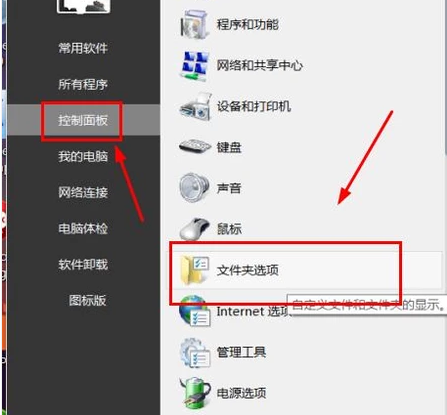
显示文件夹载图1
出现对话框后,点击对话框中的“查看”,将高级设置中的“隐藏文件和文件夹”里面的“显示隐藏的文件、文件夹和驱动器”即可找到被隐藏的文件了。
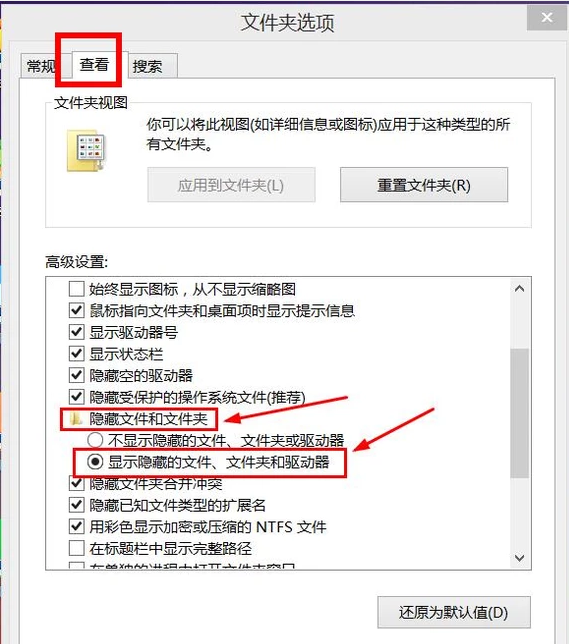
显示文件夹载图2
以上就是把隐藏的文件显示出来的方法。









